Be to, kad ji yra interneto naršyklė, ji taip pat yragana gera failų peržiūra. Jis nepalaiko labai daug failų, tačiau dažniausiai naudojamiems failams jis veikia gerai. Kadangi „Google“ yra žiniatinklio naršyklė, ji visų pirma sutelkia dėmesį į savo žiniatinklio galimybių patobulinimą, palikdama failų peržiūros funkciją galinėje viryklėje, ir tai „Chrome“, kaip failų peržiūros priemonei, atrodo gana pliki. Vaizdo žiūriklis yra „Chrome“ plėtinys, kurio tikslas patobulinti„Chrome“ vaizdo peržiūros galimybės, pridedant palaikymą, kad vaizdas būtų artinamas ir mažinamas, panoraminis ir pasukamas. Tai taip pat suteikia „Chrome“ geresnę sąsają, kai reikia žiūrėti vaizdus. Plėtinys gali atidaryti failus, nuvilktus iš vietinės saugyklos, taip pat iš tinklalapių.
Įdiegus, „Image Viewer“ turės būtisuteikė specialų leidimą, kad jis galėtų atidaryti failus iš standžiojo disko. Eikite į „Chrome“ plėtinių puslapį iš Meniu> Įrankiai> Plėtiniai arba URL juostoje įvesdami chrome: // chrome / extensions / ir „Image Viewer“ plėtinyje įgalinkite parinktį „Leisti prieigą prie failų URL“. Dabar galite tiesiog vilkti ir mesti failą iš standžiojo disko į bet kurį „Chrome“ skirtuką (nebūtinai tuščią), ir jis atsidarys naujoje vaizdų žiūrėjimo priemonėje, kurios centre yra elegantiškas pilkas fonas. Norėdami atidaryti vaizdą iš žiniatinklio „Chrome“, dešiniuoju pelės mygtuku spustelėkite jį ir pasirinkite parinktį „Atidaryti vaizdo peržiūros priemonėje“. Tame pačiame skirtuke atidaromas vaizdas, ištuštinamas likęs tinklalapis ir leidžiama pasukti, padidinti mastelį ir panorėti.
Jei perkelsite pelės žymeklį įlange pasirodo juodoji juosta, rodanti vaizdo matmenis dešiniajame kampe ir valdikliai, kaip atkurti vaizdą į pradinį dydį. Vaizdą galite pasukti laikydami nuspaudę klavišą Alt ir slinkdami pelės ratuku. Norėdami greitai atkurti pradinį atvaizdą; du kartus spustelėkite bet kurią žiūrovo vietą.

Vaizdų žiūriklio parinktys leidžia pasirinktiNumatytasis dydis, kuriame bus rodomi vaizdai. Galite atvaizdą pritaikyti visam langui, lango plotį ar aukštį arba tiesiog rodyti originaliu dydžiu. Taip pat galima pritaikyti mastelio keitimo greitį ir laipsnį, kuriuo pasukamas vaizdas. Atvaizdo dydžio valdikliai naudojami tik kaip numatytasis atveriant atvaizdą pirmą kartą. Vis tiek galėsite patogiai padidinti mastelį, kol vaizdas bus atidarytas.
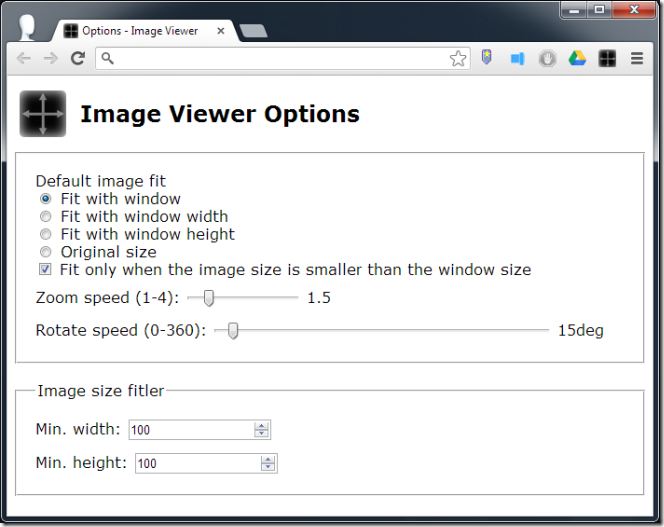
„Image Viewer“ suteikia įmontuotą „Chrome“ vaizdų žiūrėjimo funkcijąpuikus perdaryti. Mes tik norime, kad numatytoji peržiūros programa būtų tokia pati gera, ar panašią į kitų tipų rinkmenas. Jei pastebėsite, kad vaizdus dažnai žiūrite „Chrome“, šis plėtinys bus jūsų savininkas.
Įdiekite „Chrome“ vaizdų žiūriklį













Komentarai